Alt + Tab キーのように操作中のウィンドウを切り替えられるソフトです。
Alt + Q キーを押すとタスクバー上に表示されているウィンドウがリスト表示され、項目先頭のアルファベットを押すとそのウィンドウを開くことができます。
目的のウィンドウの先頭に c のアルファベットが表示されていれば、Alt + Q → C キーで開くことができるようになります。
項目先頭のアルファベット表示を常に同じものが表示されるように固定できるほか、リスト内を矢印キーで移動したりインクリメンタルサーチで検索したりすることもでき、プラグインでの機能拡張も可能です。
窓替え の使い方
ダウンロード と インストール
- Vector のダウンロードページへアクセスし、「ダウンロードページへ」ボタンをクリックしてダウンロードします。
- ダウンロードした圧縮ファイル(madokae_1.0.0.0.zip)を展開し、madokae.exe から起動します。
※ 本ソフトはインストール不要で利用できます。
使い方
基本的な使い方
Alt + Q キーを押すと、タスクバー上に表示されているウィンドウがリスト形式で一覧表示されます。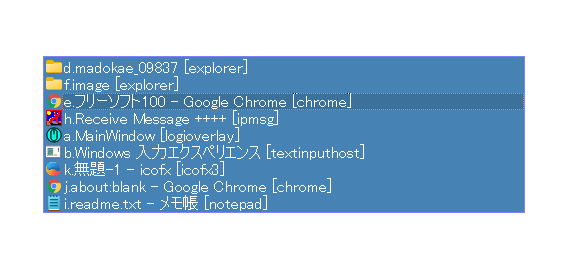
窓替え - ウィンドウ
カーソルキーで選択して Enter キーを押すか、リストの先頭にあるアルファベットを押すとそのウィンドウを表示します。
※ 例えば「i.readme.txt - メモ帳 [notepad]」と表示されている readme.txt ウィンドウを開きたい場合は、I キーを押せば OK です。
ウィンドウを非表示にする
Alt + Q キーで表示されたウィンドウは、Alt + Q キーを押すか、ウィンドウ以外の場所をクリックすると非表示になります。※ ウィンドウ以外の場所をクリックして非表示にならない場合は、ウィンドウの上の右クリックメニューから「クイックオプション」⇒「フォーカスを失ったら非表示」をクリックしてチェックを入れると非表示になります。
いつも同じキーにする
「割り当て予約」をすることで、いつも同じキーを設定することができます。例えば Firefox を Alt + Q キー → F キーと押してウィンドウを開きたいような場合は次のようにします。
- 変更したい項目の上で右クリックし、メニューから「カーソル位置の頭文字を変更」をクリックします。
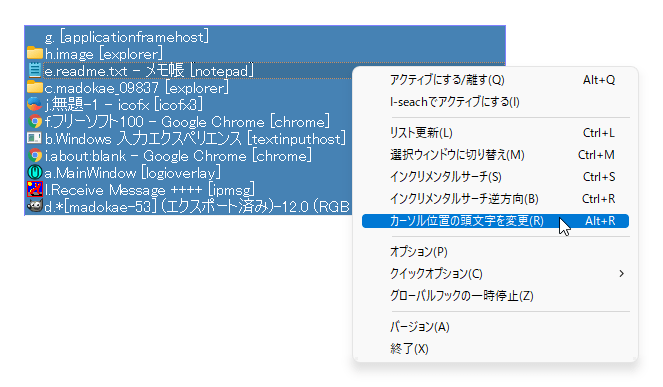
右クリックメニューから「カーソル位置の頭文字を変更」
- 「カーソル位置の頭文字を変更します。変更後のキーを押してください。」と表示されるので、適用したいアルファベットを押します。

カーソル位置の頭文字を変更
- ここでは F キーを押したので「f」に変更されました。今後は F キーを押すとウィンドウが開くようになります。
※ 対応しているキーは a ~ z、A ~ Z です。
変更された項目は黄色表示に
リストの表示方法を変更する
初期表示では、次のように表示されます。- a.image [explorer]
- b.readme.txt - メモ帳 [notepad]
※ この表示の場合は、A キーを押すとエクスプローラーを開き、B キーを押すとメモ帳を開きます。
ウィンドウの右クリックメニューから「クイックオプション」⇒「リストスタイル変更」とクリックすると、項目の先頭の a. b. の表示がなくなり、前方一致のキーサーチで目的の項目へ移動できるようになります。
例えば次のような場合、R キーを押すと「readme.xt - メモ帳」へ移動し、Enter キーを押してウィンドウを開きます。
- image [explorer]
- readme.txt - メモ帳 [notepad]
部分一致のインクリメンタルサーチを利用する
Alt + Q キーを押してウィンドウを表示しているときに Ctrl + S キーを押すか、/ キーを押すと、「I-search」が表示されてインクリメンタルサーチが可能になります。例えば「chro」と入力すると Google Chrome の項目へ移動します。
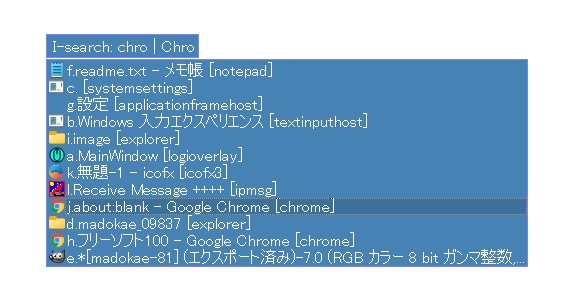
部分一致のインクリメンタルサーチ
ウィンドウの表示を変更する
ウィンドウの右クリックメニューから「クイックオプション」⇒「ウィンドウスタイル変更」とクリックすると、ウィンドウの表示位置がデスクトップ下部、タスクバーの上に表示されるようになります。※ オプションから設定を変更すると、デスクトップの上下左右の任意の表示位置を指定することが可能です。
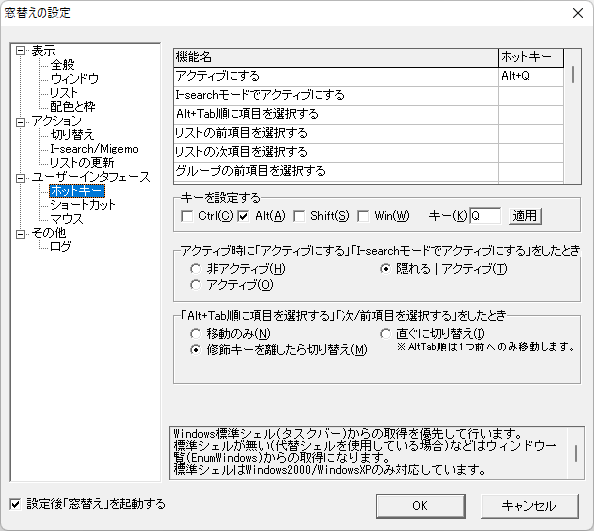
オプション - ウィンドウ
ホットキーを変更する
初期設定では Alt + Q キーが指定されていますが、変更可能です。ウィンドウの右クリックメニューまたはシステムトレイの

オプション画面のメニューから「ホットキー」をクリックし、「窓替えをアクティブにする」の項目を選択して「キーを設定する」項目下からホットキーを編集した後「OK」ボタンをクリックすると変更されます。
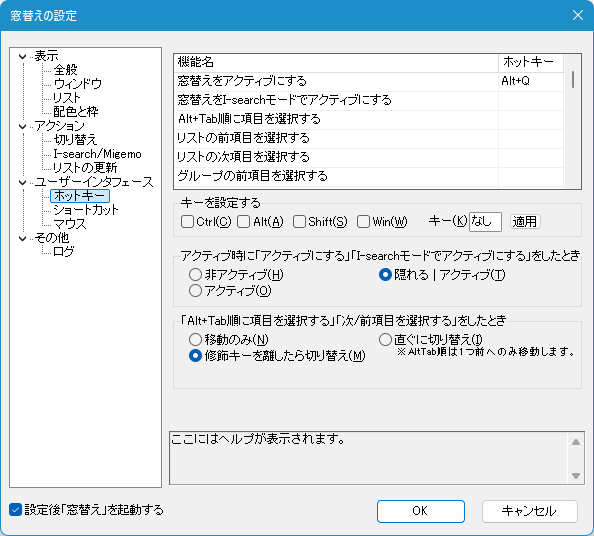
オプション - ホットキー
プラグインを追加する
プラグインを利用することで様々な拡張機能を追加して利用できます。プラグインは本ソフトに同梱されています。
※ v1.0.0.0 よりダウンロードする必要がなくなりました。
ランチャーのようにアプリを起動できるようにする
「Bride プラグイン」を利用すると、いつも同じキーにするで設定したキーを押したときにそのソフトが起動していない場合、ソフトを起動するようになります。- 本ソフト(madokae.exe)と同じ場所にある「plugins」フォルダー内の「Bridge.zip」を解凍します。
※ 「Bridge」フォルダー内に「Bridge」フォルダーがある場合は、その「Bridge」フォルダーを Ctrl + X キーを押すなどして切り取り、一つ上の階層で貼り付けます。「plugins」フォルダー⇒「Bridge」フォルダーとアクセスすると、ファイル内容をすぐに確認できる状態にします。 - 本ソフトを一度終了して再起動すると、プラグインの利用が可能になります。
※ 本ソフトを終了するには、ウィンドウの右クリックメニューから「終了」をクリックするか、システムトレイの
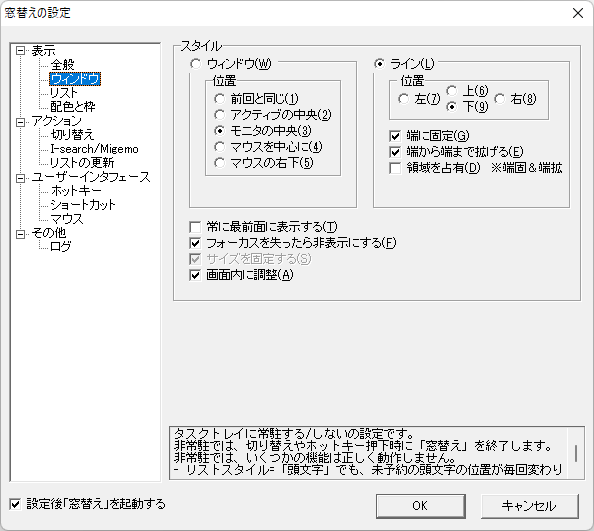
タスクトレイアイコンの右クリックメニュー
- プラグインが有効になっている場合、右クリックメニューに「プラグイン」が追加されます。
- 「Bride プラグイン」の場合は特に設定しなくても、いつも同じキーにするで設定したキーを押せばソフトが起動するようになります。
※ 起動済みの場合は通常の動作通り、そのウィンドウが前面に表示される動作となります。
※ プラグイン追加後に一度手動でそのウィンドウを開いておく必要があります。
Bridge プラグインで起動していないソフトも起動可能に
その他のプラグイン
- ActByMouse … マウスで窓替えを呼び出します。
- Bridge … 外部アプリを実行します。プログラムランチャーみたいにアプリ起動もします。
- BringBackToDesktop … 画面外に行ったウィンドウを画面内に戻します。
- ChildList … リストに「MDIの子ウィンドウ」を追加します。
- ClipTitle … カーソル位置のウィンドウタイトルをクリップボードへコピーします。
- Desktop … リストに「デスクトップ」を追加します。
- ExList … リストに「任意のウィンドウ」を追加します。
- Hint … 切り替えのヒントを各ウィンドウに付加します。
- MoveCursor … アクティブ化するアプリへマウスカーソル移動します。
- OpenFolder … カーソル位置のフォルダーを開きます。
- Operate … アプリ操作します。
- Reservelist … 頭文字予約の一覧を表示します。
- ShowAlone … 切り替え時に他のアプリを最小化します。
- Tokei … 時計です。
※ 提供元サイトのプラグインページにて確認できます。
更新履歴
Version 1.0.0.0
(2025/03/26)- Windows 10,11 に対応
タスクバーに表示されていない「設定」「入力エクスペリエンス」等のアプリが表示されないように修正しました。 - migemo.dll 1.3 に変更
Migemo 検索で使用する migemo.dll を 2025/03/23 時点でダウンロード可能な C/Migemo 1.3 (32bit) に変更しました。 - 表示位置に「マウスのあるモニター中央に表示する」を追加
ホットキーを押して窓替えを表示したときに、マウスカーソルのあるモニターの中央に表示できる設定を追加しました。 - 設定 > 配色と枠 に「選択文字」を追加
設定 > 配色と枠 にあった「選択背景」を廃止し、代わりに「選択文字」を追加しました。 カーソルのある行の文字色を変更する設定です。 - プラグインを同梱
公開していたプラグインを全て同梱しました。ダウンロードした窓替えの plugins フォルダに zip 形式で入っています。
Version 0.9.8.37
(2012/06/17)- バグ修正
- DLL プリロード攻撃対策として, DLL を fullpath で読むようにしました。
- 64 bit 環境(窓替えは WOW 64 で動作)で 64 bit アプリの予約が正しく動作しないのを修正しました。
- ラインスタイル左右でサイズ変更するとき、アイコンだけに出来ないのを修正しました。
- クイックオプションの領域占有の変更がプラグインに通知されないのを修正しました。
- 機能変更
- 配色 'SteelBlue' の色を変更。配色 'White' を追加しました。
- オプションの[その他]-[Migemo]を[アクション]-I-seach/Migemo]として新しい I-search 向けの設定と併せて一つにしました。
- I-search 中の入力不可文字を設定出来るようにしました。
- I-search 中の文字入力を検索候補の見つかる入力だけを受け付ける設定を追加しました。
- I-search 中のスペースキーを確定にする設定を追加しました。
- I-search の / を再検索に使う設定を追加しました。
- I-search のパスシングルキー設定を追加しました。設定した文字入力の直後の入力を I-search 中でない通常処理をします。例えば「,」に設定して英字切り替えを使っているとき、f」と押すと「f」のアプリケーションに切り替わります。
- アプリ名 + ウィンドウキャプション順のソートを追加しました。
- ソート順の追加に伴い SDK に含まれる Plugin.h の enum e_listsort を変更しました。変更内容は SDK に含まれる SDK.txt を参照してください。
- ウィンドウスタイル=「ウィンドウ」のときもサイズ変更ができるようにしました。ラインと同じように「サイズを固定する」のチェックを外すとサイズ変更可能ウィンドウになります。
- リストに残留した無効ウィンドウに切り替えようとしたときにリストを更新するようにしました。
- [ホットキー]-[Alt+Tab 順に項目を選択する] を追加しました。 このホットキーを押すと Alt+Tab のようにアクティブ順を遡ってカーソルが移動します。 Alt+Tab みたいに動作させたければ[修飾キーを離したら切り替え]にしてください。 例えばホットキーを Alt+2 に設定すると、Alt+2 を押して Alt を離したときに1つ前のウィンドウに切り替わるようになります。 また、これに伴い以下の2つを廃止しました。
- [リスト]-[アクティブ時カーソル位置] を廃止しました。
- [ホットキー]-[アクティブ時に「アクティブにする」操作をしたとき] の[Alt+Tab 風]を廃止しました。
- ホットキーのデフォルトを Alt+Q 以外は全て無しにしました。
Version 0.9.7.31
(2011/05/05)- バグ修正
- 最終アクティブウィンドウのあるモニタに表示する設定で、TopMostがあると常にそのモニタへ表示されてしまうのを無視するようにしました。
- タスクバーが再起動したときにトレイアイコンを再登録するようにしました。
- ホットキーのトレイに入れる出すの設定を削除してもメニューにAlt+Qが表示されるのを修正しました。
- madokae_hook.dll が使用中になってしまう対策を入れました。
- 機能変更
- 外枠の色を指定できるようにしました。
- カラーパターンの文字列を設定変更に応じて更新するようにしました。
- ホットキーのトレイ出す/入れるが表示/非表示をトグルする設定のときでも ホットキーの「I-search モードでアクティブにする」は常にアクティブになるだけでしたが、 動作が一致するように表示/非表示をトグルするようにしました。
- モードウィンドウの配色や枠を設定出来るようにしました。
- デフォルトカラーの透過を止めました。
- 設定ダイアログの背景色をメニューの色からボタンの色へ変更しました。
- プラグインコールバック関数の変更
- 改名 Mkae_OnRenameInitial() -> Mkae_OnRenamed()
- 追加 Mkae_OnEnterMode()
- 追加 Mkae_OnExecMode()
- 追加 Mkae_OnExitMode()
- プラグイン API RegisterCustomList() を利用してカスタムリストを生成したとき、 i_getfnc が返却したリストの hwnd=NULL にされたものは skip するようにしました。
Version 0.9.6.67
(2010/05/30)- バグ修正
- [領域を占有]=ON [常に最前面]=OFF のとき、常に最前面が OFF であるにも関わらず最前面となってしまうのを修正しました。
- 非アクティブ時に必ず失敗する処理をリトライして遅くなっていたのを修正しました。
- 機能変更
- TransparentSteelBlue の予約色を変更しました。
※ 本ソフトは Mimic 様 のご推薦により掲載させていただきました。(掲載日:2022年01月05日)






